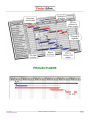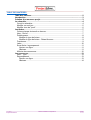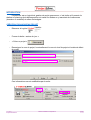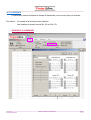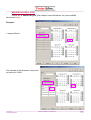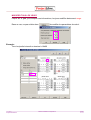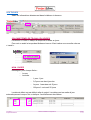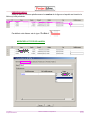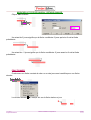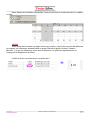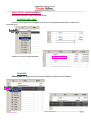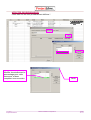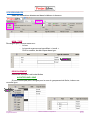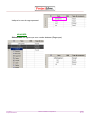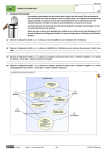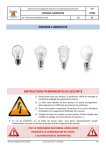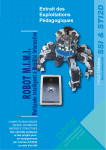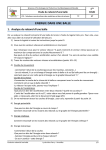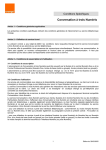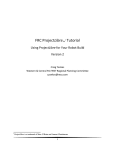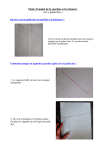Download Notice
Transcript
PROJECTLIBRE ver : 130514 ProjectLibre-Notice Manuel d’utilisation ProjectLibre STI2D 1 / 14 TABLE DES MATIÈRES Table des matières......................................................................................................2 Introduction..................................................................................................................3 Création d'un nouveau projet.....................................................................................3 Le calendrier................................................................................................................4 Ouvrir le calendrier....................................................................................................4 Modifier un seul jour..................................................................................................5 Modifier tous les 'jeudi'..............................................................................................6 Les tâches....................................................................................................................7 Colonne temps de travail en heures.........................................................................7 Nom - Durée..............................................................................................................7 Prédécesseur............................................................................................................8 Modifier le type de liaison.....................................................................................8 Modifier le type de liaison : Retard Avance..........................................................9 Fractionner................................................................................................................9 Jalon........................................................................................................................10 Sous-tâche / regroupement.....................................................................................11 Ajouter une ligne.................................................................................................11 Abaisser..............................................................................................................11 Affecter des ressources..........................................................................................12 Les ressources..........................................................................................................13 Nom - Type..............................................................................................................13 Regroupement.........................................................................................................13 Ajouter une ligne.................................................................................................13 Abaisser..............................................................................................................14 ver : 130514 ProjectLibre-Notice Manuel d’utilisation ProjectLibre STI2D 2 / 14 INTRODUCTION ProjectLibre est un logiciel de gestion de projet opensource, c’est-à-dire qu'il permet de réaliser un planning de la décomposition du travail en tâches en y associant des ressources (humaine ou matériel) et même les budgets. CRÉATION D'UN NOUVEAU PROJET • Démarrer le logiciel • Fermer la boite « astuce du jour » • « Créer un projet » • Renseigner le nom du projet, éventuellement le nom du chef de projet et la date de début du projet Ces informations seront modifiables par la suite : ver : 130514 ProjectLibre-Notice Manuel d’utilisation ProjectLibre STI2D 3 / 14 LE CALENDRIER Le calendrier permet d'indiquer le temps de travail des jours ouvrés, les jours chômés. Par défaut : Le samedi et le dimanche sont chômés Les horaires de travail sont de 8h-12h et 13h-17h OUVRIR LE CALENDRIER ver : 130514 ProjectLibre-Notice Manuel d’utilisation ProjectLibre STI2D 4 / 14 MODIFIER UN SEUL JOUR Cliquer sur le numéro du jour, puis indiquer vos informations, les jours modifiés deviennent rouge. Exemple : « temps chômé » Par exemple le 24 décembre, la journée se termine à 15h00 ver : 130514 ProjectLibre-Notice Manuel d’utilisation ProjectLibre STI2D 5 / 14 MODIFIER TOUS LES 'JEUDI' Cliquer sur le jour, puis indiquer vos informations, les jours modifiés deviennent rouge. Dans ce cas, ne pas oublier dans de modifier les paramètres de calcul. Exemple : Tous les jeudis le travail se termine à 16h00 ver : 130514 ProjectLibre-Notice Manuel d’utilisation ProjectLibre STI2D 6 / 14 LES TÂCHES Saisir les informations directement dans le tableau ci dessous. COLONNE TEMPS DE TRAVAIL EN HEURES La colonne « Durée » indique le temps de la tâche en jours. Pour voir ou saisir le temps des tâches en heures il faut insérer une nouvelle colonne « travail » Clic Droit NOM - DURÉE Renseigner pour chaque tâche : • le nom • la durée. ◦ 1 pour 1 jour ◦ 0,5 pour une demi-journée ◦ 1s pour 1 semaine soit 5 jours ◦ 1M pour 1 mois soit 20 jours La date de début est par défaut celle du projet. Les dates vont se mettre à jour automatiquement lorsque l'on va indiquer l’enchaînement des tâches. ver : 130514 ProjectLibre-Notice Manuel d’utilisation ProjectLibre STI2D 7 / 14 PRÉDÉCESSEUR Indiquer dans la colonne prédécesseur le numéro de la ligne sur laquelle est inscrite la tâche qui doit précéder. Par défaut cette liaison est du type "Fin-Début" MODIFIER LE TYPE DE LIAISON Double Clic Clic ver : 130514 ProjectLibre-Notice Manuel d’utilisation ProjectLibre STI2D 8 / 14 MODIFIER LE TYPE DE LIAISON : RETARD AVANCE Cliquer sur la liaison Clic Un retard de 2 jours signifie que la tâche va débuter 2 jours après la fin de la tâche précédente. Un retard de - 2 jours signifie que la tâche va débuter 2 jours avant la fin de la tâche précédente. FRACTIONNER Fractionner une tâche consiste à créer un ou des jours non travaillés pour une tâche donnée. Clic droit Le curseur devient ver : 130514 ProjectLibre-Notice , chaque clic sur la tâche insère un jour Manuel d’utilisation ProjectLibre STI2D 9 / 14 Dans "détails de l'utilisation des tâches" vous pouvez faire un fractionnement ou modifier le vôtre. JALON Toute tâche dont la durée est égale à zéro est un jalon, c’est-à-dire un point de référence qui marque un événement principal dans un projet (Revue de projet, réunion, livraison, décision...) et qui est utilisé pour suivre son avancement. Un jalon est représenté par un losange sur le diagramme de Gantt. Il suffit de créer une tache avec une durée de 0. ver : 130514 ProjectLibre-Notice Manuel d’utilisation ProjectLibre STI2D 10 / 14 SOUS-TÂCHE / REGROUPEMENT Démarche identique à celle des ressources AJOUTER UNE LIGNE Si vous n'aviez pas prévu de ligne pour le nom du groupement de tâche, insérer une nouvelle ligne Clic droit Indiquer le nom du regroupement ABAISSER Sélectionner les lignes que vous voulez abaisser (mettre en sous tâches) Clic droit ver : 130514 ProjectLibre-Notice Manuel d’utilisation ProjectLibre STI2D 11 / 14 AFFECTER DES RESSOURCES Il faut bien sûr les avoir préalablement définies ! Double Clic Modifier éventuellement le pourcentage pour cette ressource, et donc compléter avec une autre ver : 130514 ProjectLibre-Notice Sortir Manuel d’utilisation ProjectLibre STI2D 12 / 14 LES RESSOURCES Saisir les informations directement dans le tableau ci dessous. NOM - TYPE Renseigner pour chaque ressource : • le nom • le type de ressource est par défaut « travail ». Pour le modifier, double-cliquer dans type. Double Clic REGROUPEMENT Démarche identique à celle des tâches AJOUTER UNE LIGNE Si vous n'aviez pas prévu de ligne pour le nom du groupement de tâche, insérer une nouvelle ligne Clic droit ver : 130514 ProjectLibre-Notice Manuel d’utilisation ProjectLibre STI2D 13 / 14 Indiquer le nom du regroupement ABAISSER Sélectionner les lignes que vous voulez abaisser (Regrouper) ver : 130514 ProjectLibre-Notice Manuel d’utilisation ProjectLibre STI2D 14 / 14